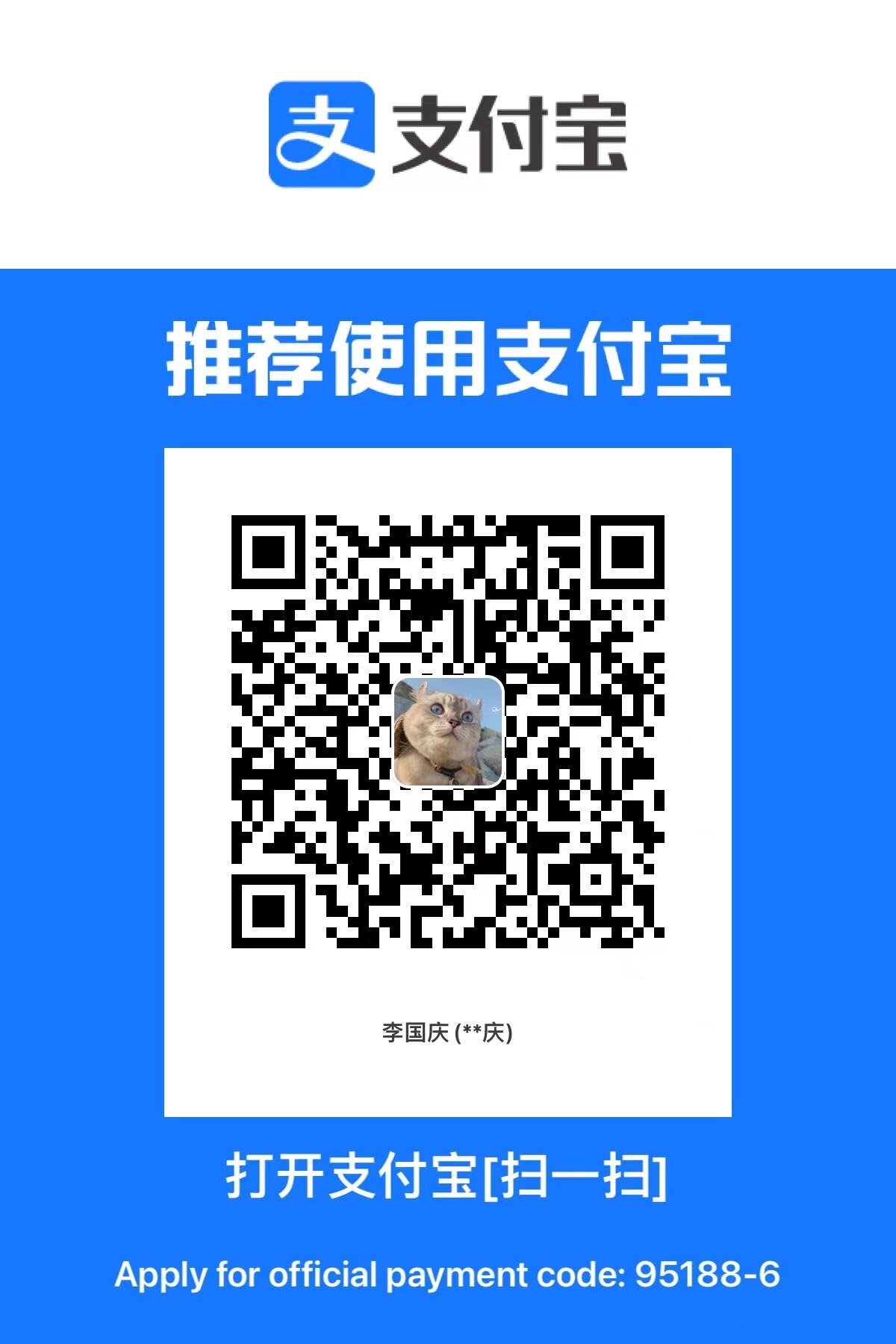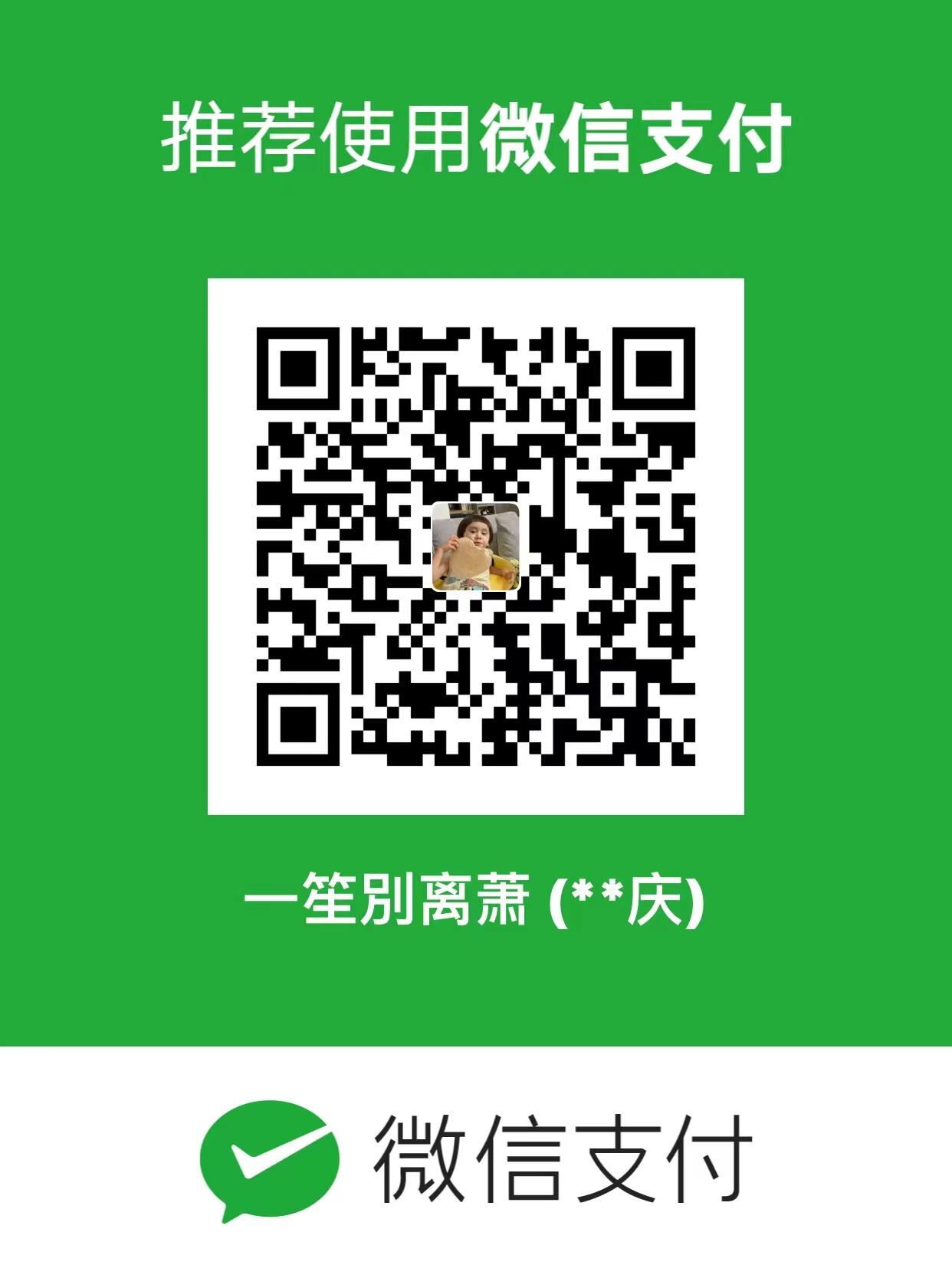【NodeJS】Windows环境下如何做Node多版本管理?
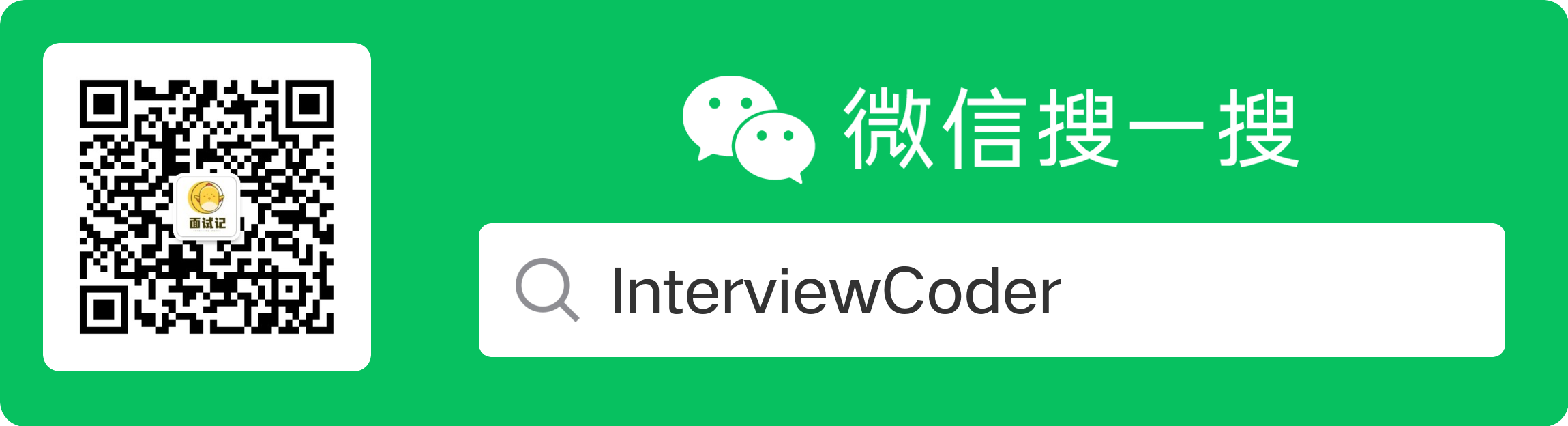
# 【NodeJS】Windows 环境下如何做 Node 多版本管理?
# 前言
在多个不同的前端项目中,总会遇到 nodeJs 需求版本不一致的情况,例如,项目 A 需要 node12 版本,项目 B 要求不能小于 node16 版本,此时就产生了冲突,因此我们需要使用一个 Node 版本控制来解决这一系列的问题。
# nvm-windows
在 Windows 环境下,可以使用 nvm-windows 工具来管理多个 Node.js 版本。与 nvm 相似, nvm-windows 也是一个 Node.js 版本管理器,可以让你在同一台计算机上安装和管理多个 Node.js 版本。
以下是使用 nvm-windows 工具的步骤:
-
下载安装包
1
https://github.com/coreybutler/nvm-windows/releases/tag/1.1.11
首先需要下载并安装 nvm-windows 工具。可以从 GitHub 上下载最新版本的安装包。下载后,直接运行安装程序按照提示进行安装即可。
- 安装 Node.js 版本
安装完成后,在命令行中输入以下命令来安装 Node.js 的不同版本:
1 | nvm install 14.17.5 |
这将安装 Node.js v14.17.5 版本。如果要安装其他版本,只需将 14.17.5 替换为所需的版本即可。安装完成后,可以使用以下命令查看已安装的 Node.js 版本:
1 | nvm list |
- 切换 Node.js 版本
要切换到已安装的特定版本,可以使用以下命令:
1 | nvm use 14.17.5 |
这将使当前命令行窗口使用 Node.js v14.17.5 版本。如果要设置默认版本,请使用以下命令:
1 | nvm alias default 14.17.5 |
这将将 Node.js v14.17.5 设置为默认版本。每次打开一个新的命令行窗口时,都会自动将其设置为默认版本。
- 其他命令
除了上述命令外, nvm-windows 还提供了其他有用的命令,例如:
nvm on:启用nvm环境变量。nvm off:禁用nvm环境变量。nvm uninstall 14.17.5:卸载 Node.js v14.17.5 版本。
以上是在 Windows 环境下使用 nvm-windows 工具管理多个 Node.js 版本的基本步骤。
# 关于我
Brath 是一个热爱技术的 Java 程序猿,公众号「InterviewCoder」定期分享有趣有料的精品原创文章!
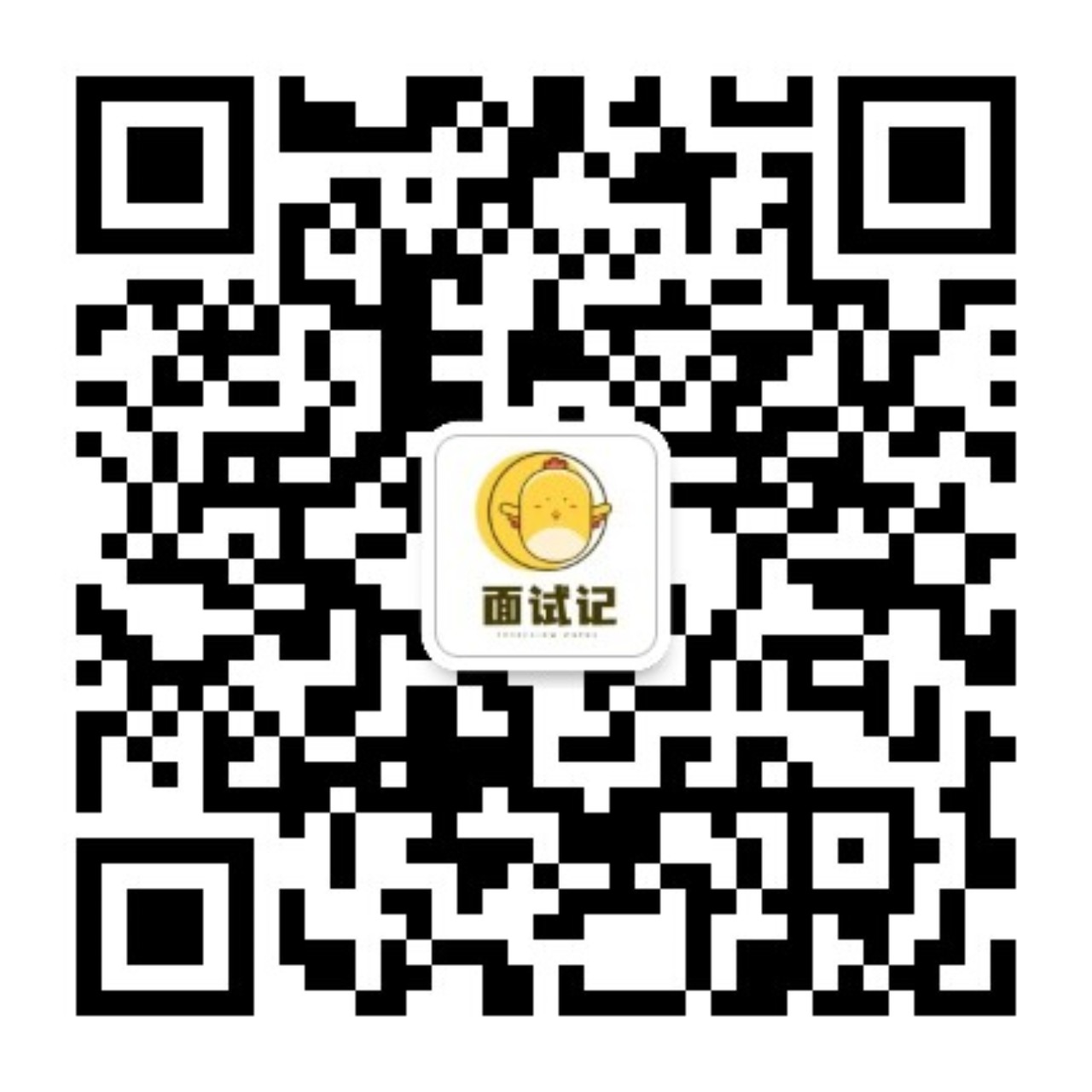
非常感谢各位人才能看到这里,原创不易,文章如果有帮助可以关注、点赞、分享或评论,这都是对我的莫大支持!